大家好,我是逆水。今天我来为大家讲解一下如何利用3dmax制作室内空间。
室内空间的制作不难,它的一个思路就是单面空间,也就是说它是没有厚度的,墙的厚度和我们是没有关系的,因为我们看不到;地面的厚度也和我们没有关系,因为我们也看不见。这就是单面空间的思路。
我们怎么实现室内空间的制作呢?我们需要将3d和CAD结合起来使用。我们首先打开CAD,先制作一个图层,并将它设置为当前图层。
然后我们就可以使用PL来进行制作了。我们需要记住墙的位置以及在窗口的位置需要单击一下,门口也需要进行单击。制作完成以后,我们可以按住Ctrl+S进行保存。
然后我们需要返回到3d,在制作之前需要先将单位进行修改,单位需要设置为毫米。如果单位没有问题,我们可以将模型直接导入。单击文件,选择导入,并在相应的文件夹找到之前制作出的模型。
在弹出的对话框中,我们需要勾选焊接附近顶点这一个选项,然后单击确定。
这样模型就被导入到场景中了。
然后我们直接为模型添加一个挤出的命令,数量设置为2900mm左右。
我们发现其中有一块特别黑,我们可以为模型赋予一个材质。打开材质编辑器,单击一个材质球,并设置一个漫反射的颜色,然后赋予给模型就可以了。
选择模型,单击右键将它转换为可编辑多边形。
然后进入到元素级别,选择模型,单击右键,并选择翻转法线。
并勾选背面消隐。这样一个简单的空间造型就制作出来了。
然后进入到边级别,选择这样的一些边,并勾选忽略背面,按住Ctrl键可以进行加选。选择完成以后,单击右键,选择连接。
设置连接边的数量为2,单击确定。
选择这样的一条线,并使用选择并移动工具,修改Z的坐标为800mm。
选择另外的一条线,设置Z的数值为2600mm。
进入到多边形级别,并选择这样的一个多边形,单击挤出后面的设置按钮,设置挤出的数值为-200mm。
单击确定之后,按Delete进行删除。这是一个窗户的空间部分。
单击摄影机,并选择目标摄影机在场景中拖拽进行创建。
选择摄影机,并单击右键,选择“选择摄影机目标”。
然后选择目标,并按住Ctrl键加选相机本身,并将摄影机整个部分向上进行移动。
按快捷键C键,切换到摄影机视图。
Shift+F键打开安全框显示。这样框内的部分才是最终渲染的部分。
那么今天呢,就给大家分享到这里, 如果你觉得文章对你有帮助,希望将网站分享给你的朋友。感谢大家支持!
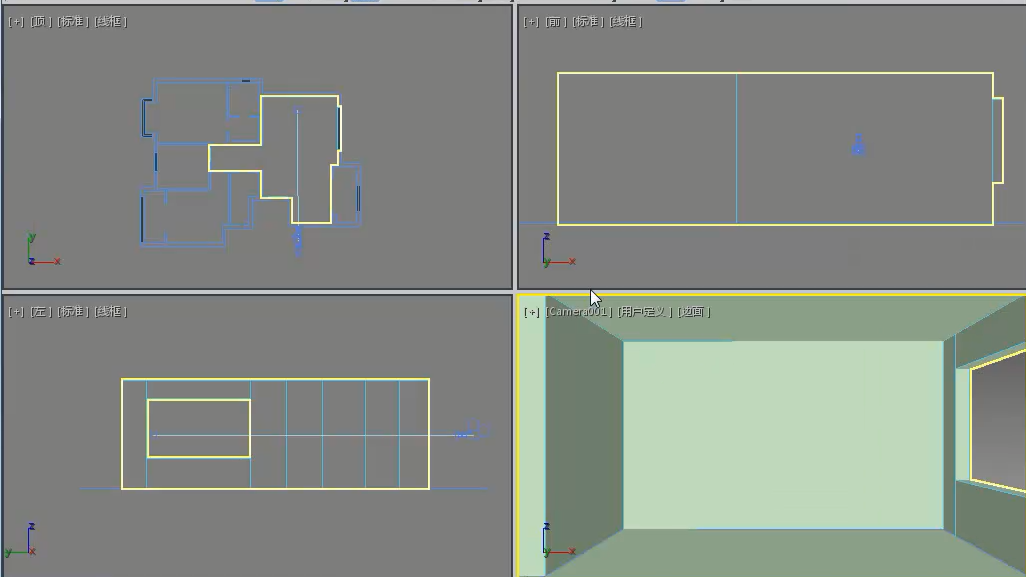
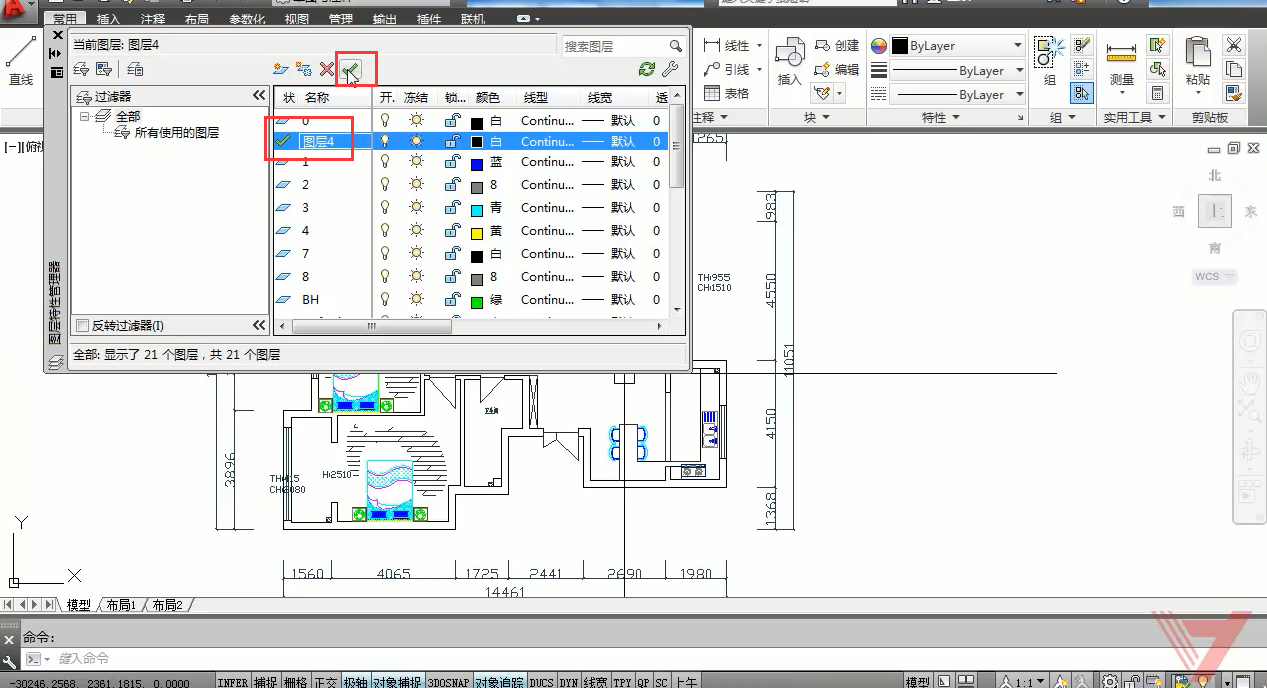
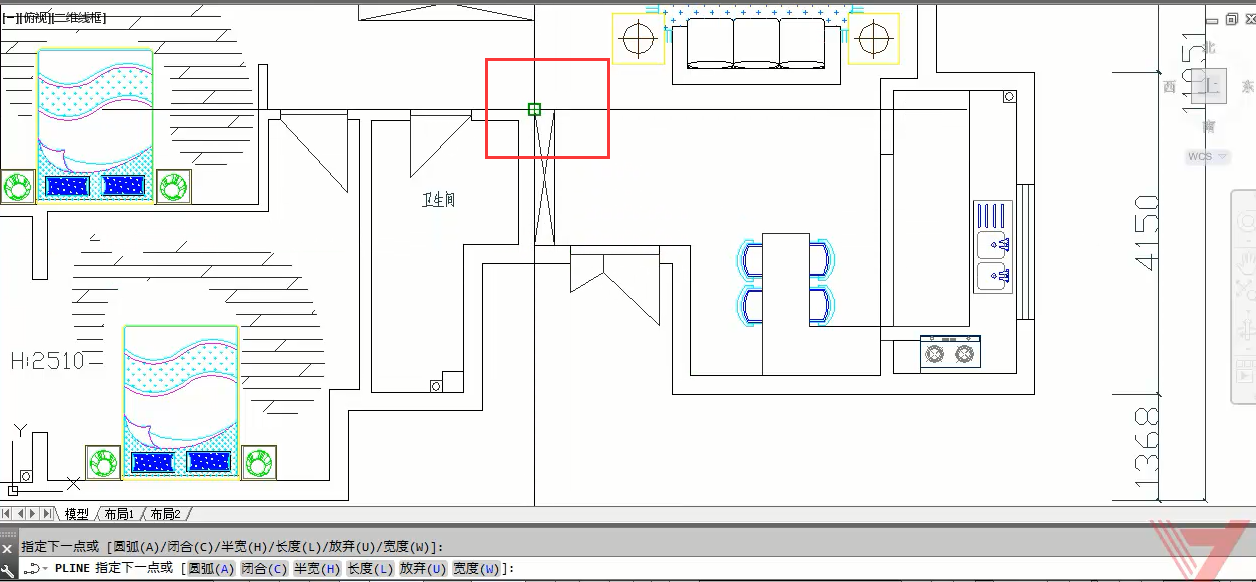
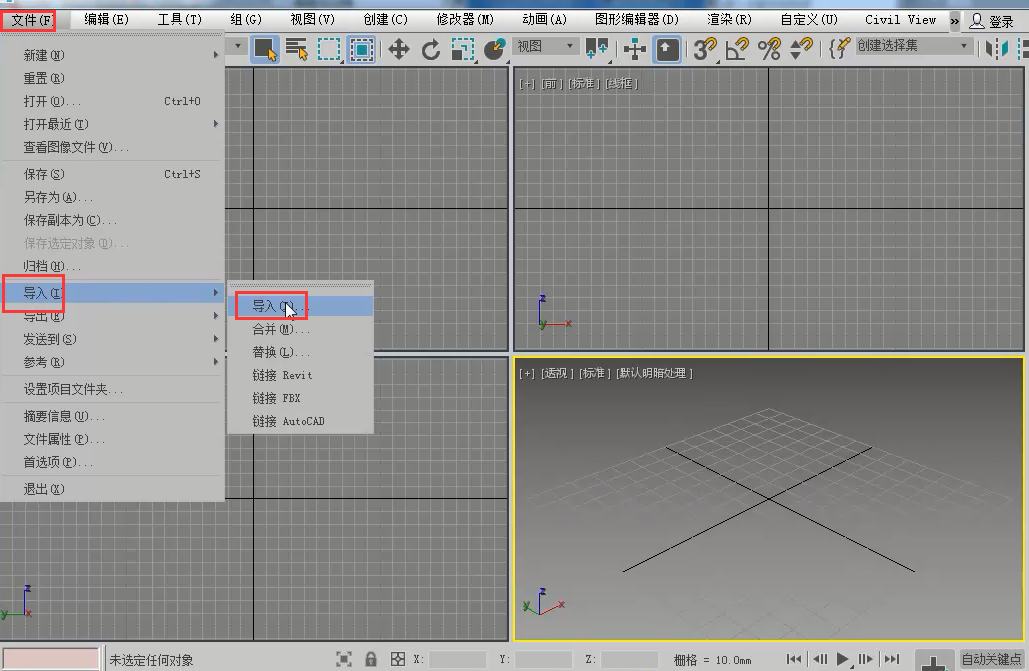
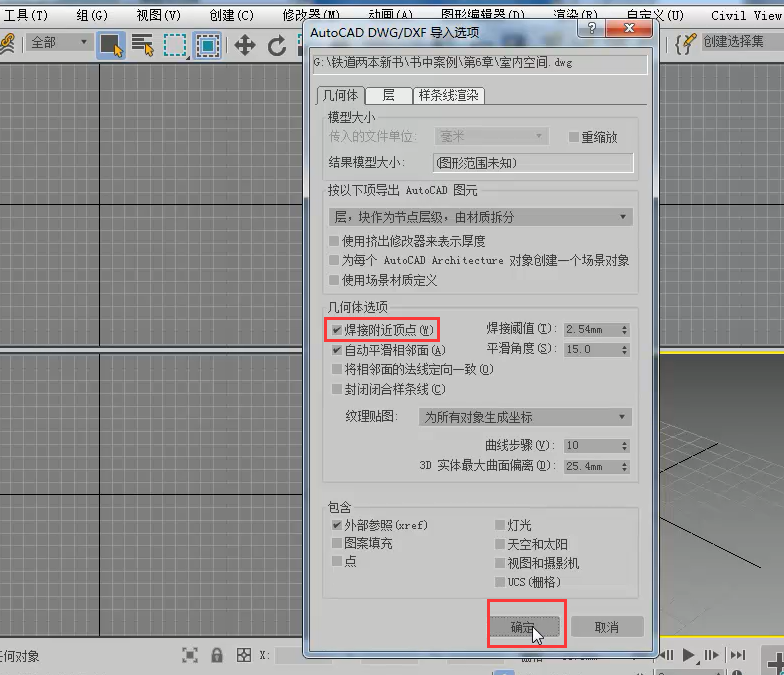

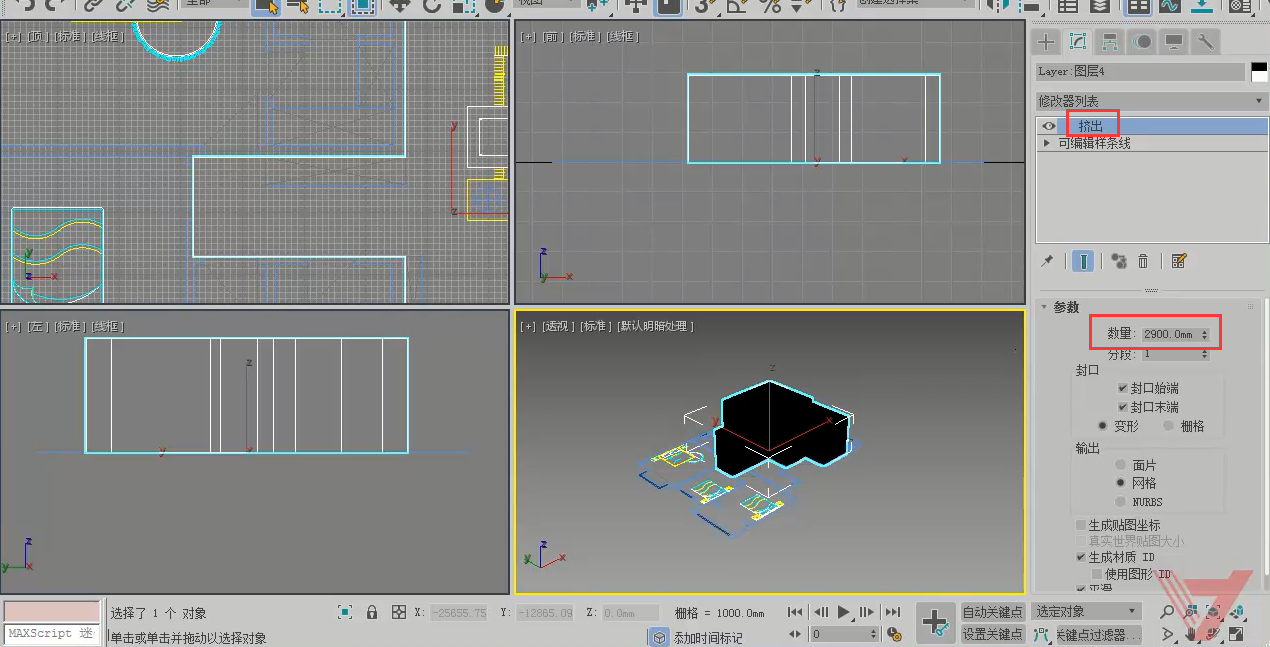



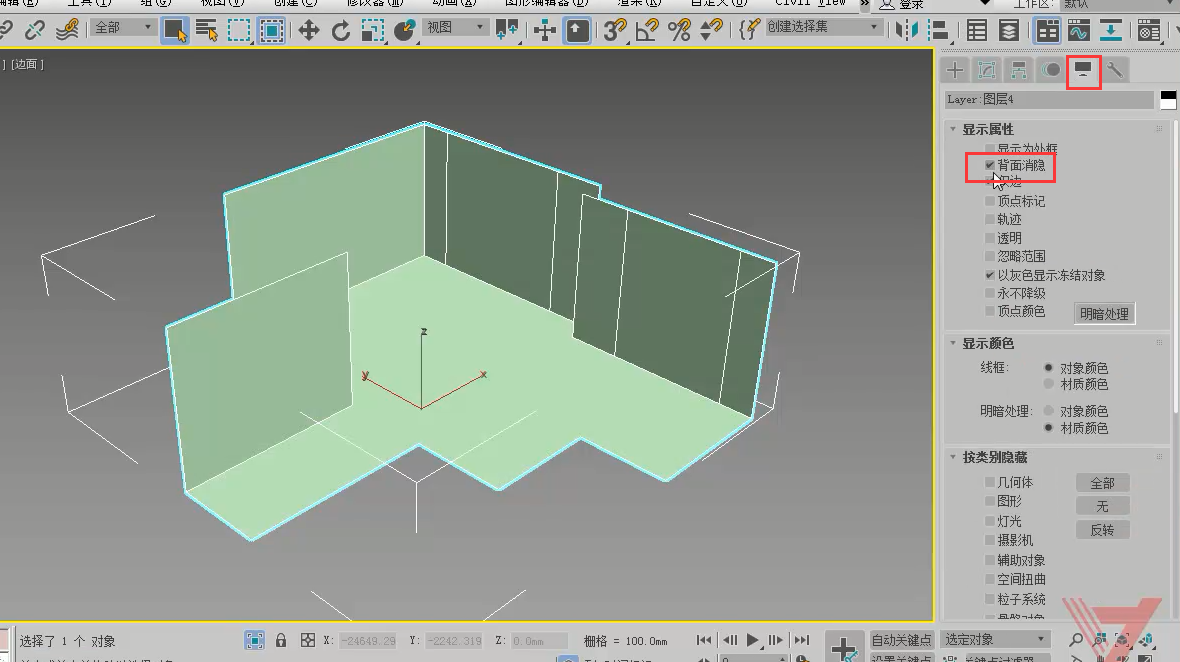



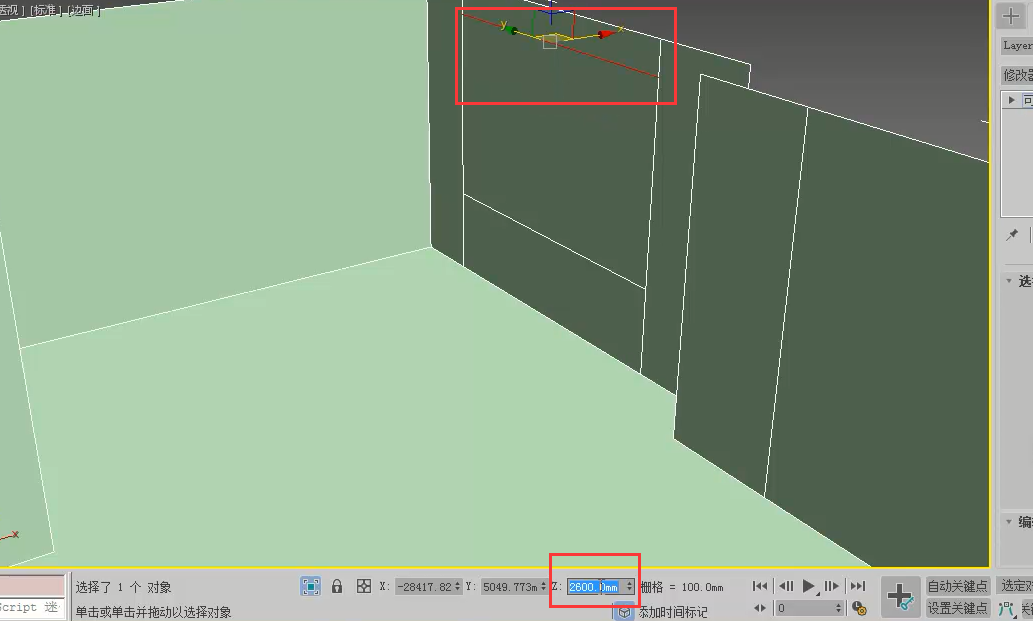
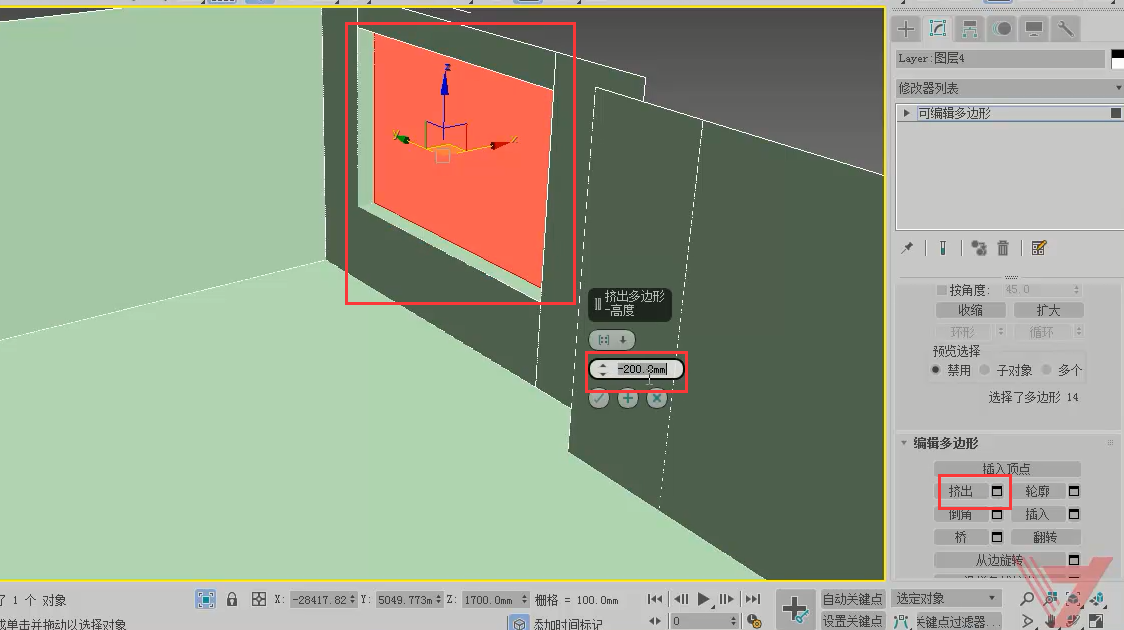
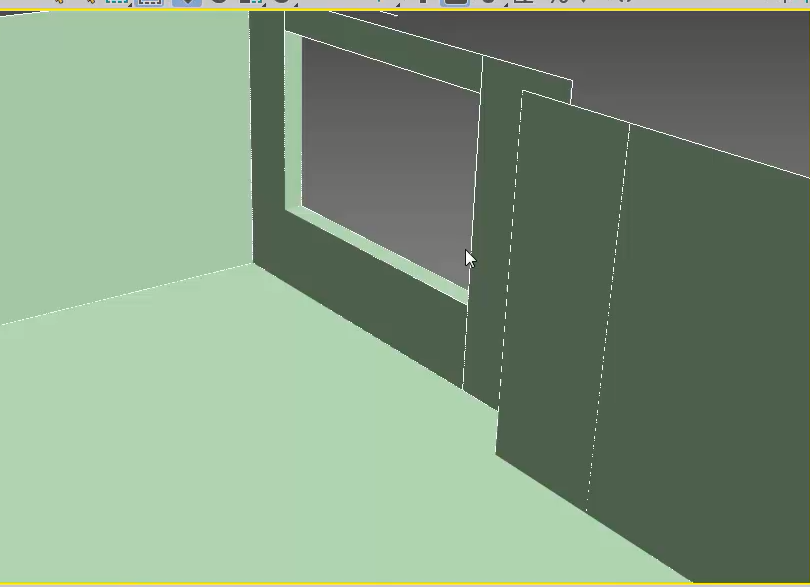

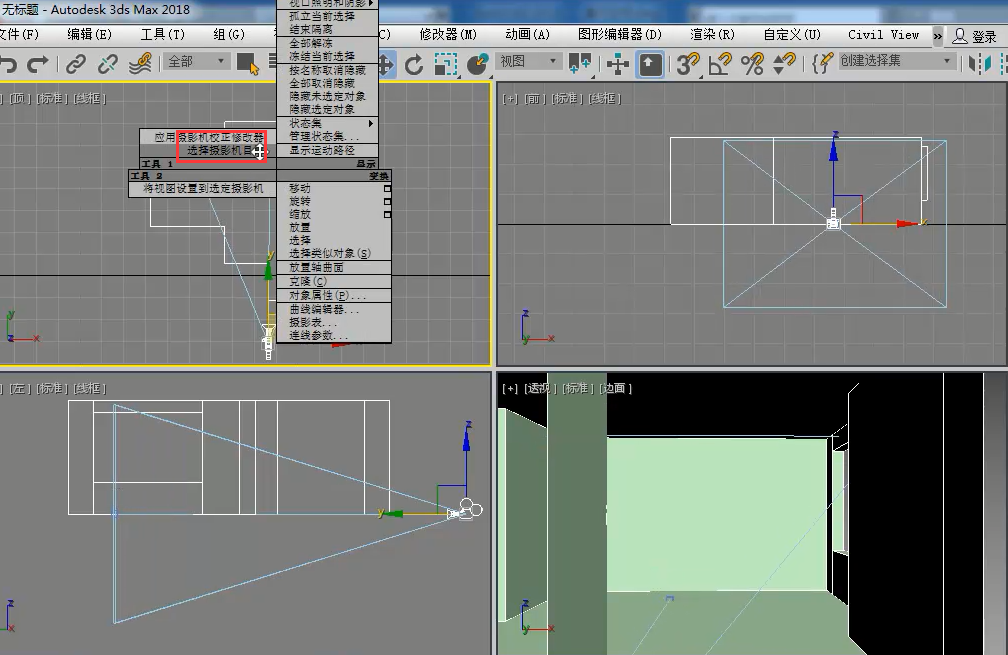
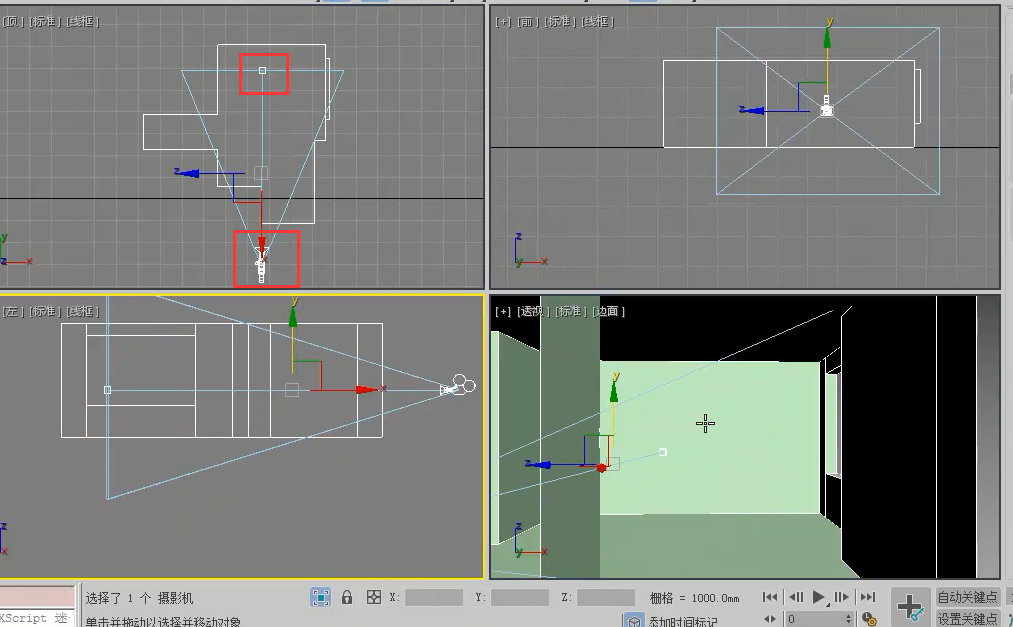
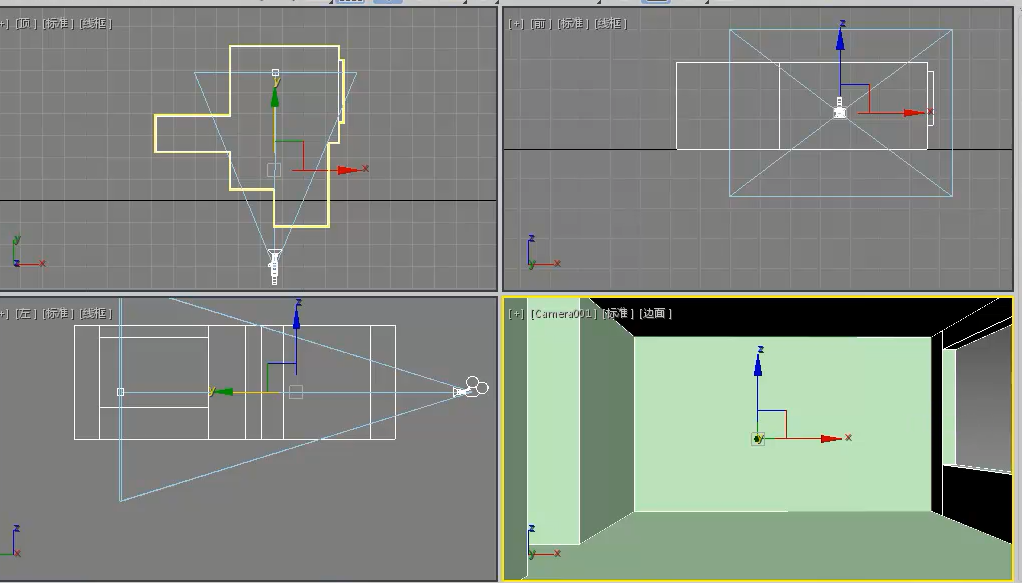
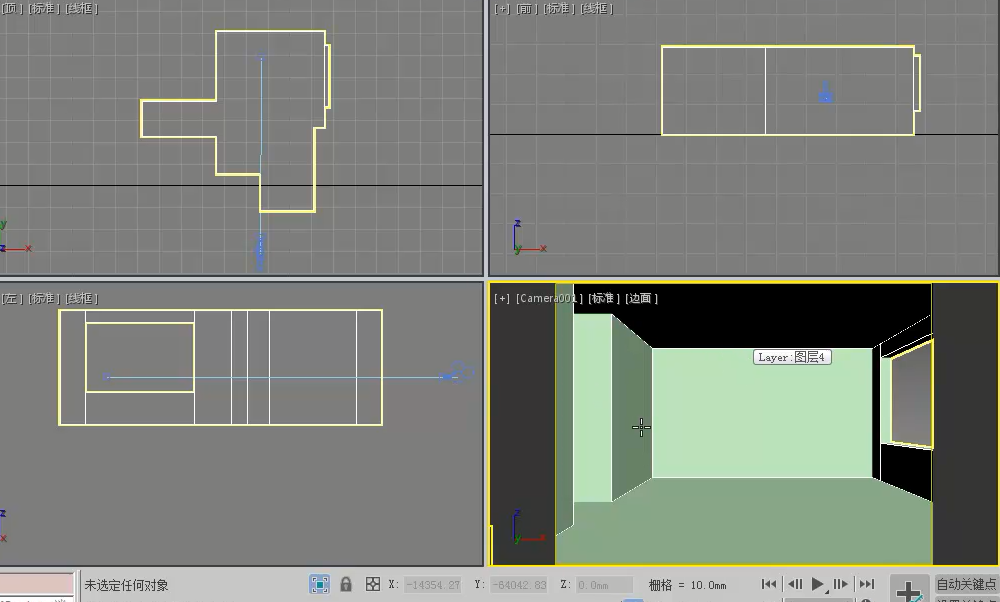






请先 !